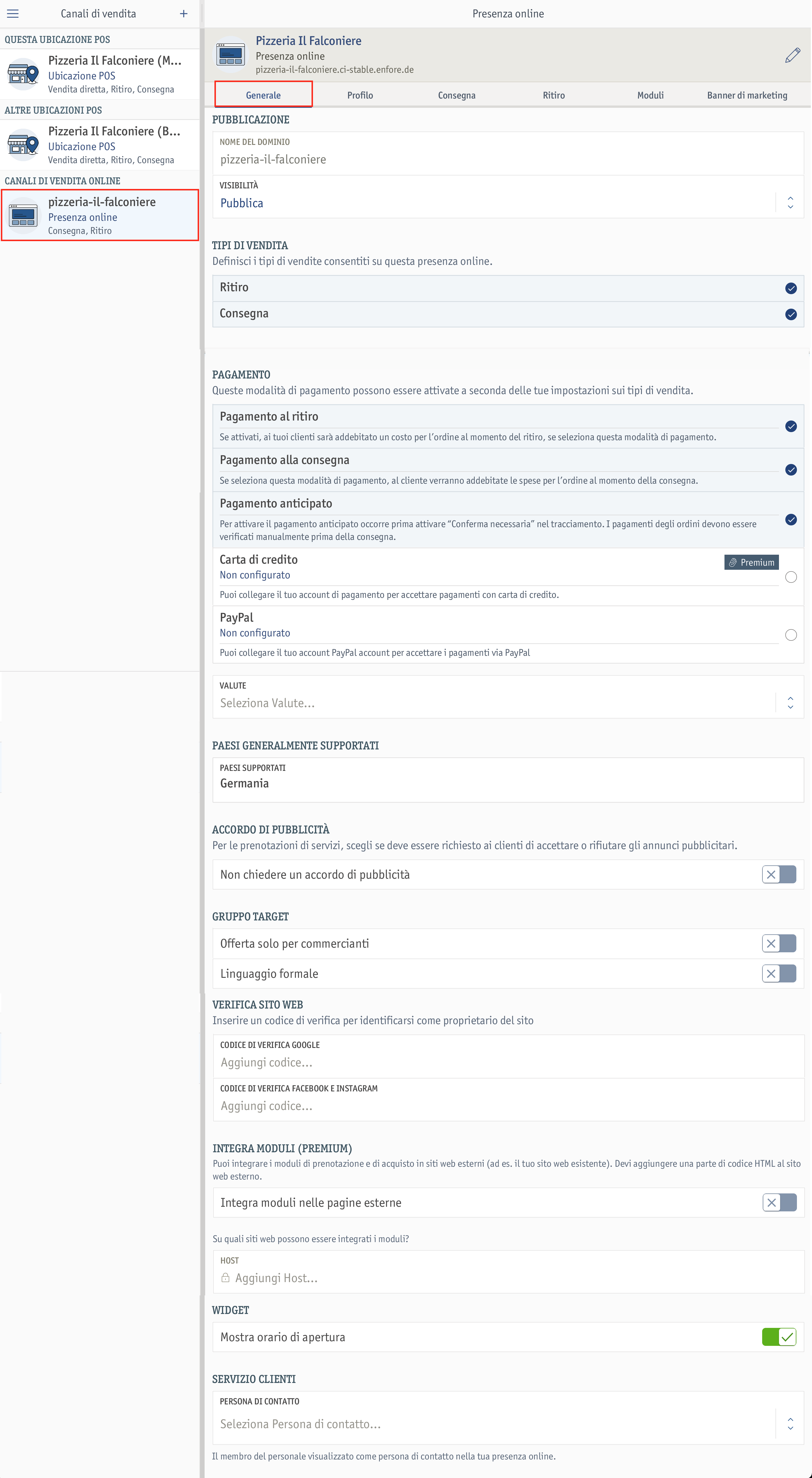
Nella scheda Generale effettui tutte le impostazioni base per il tuo canale di prenotazione online.
Alla scheda Generale del tuo canale di prenotazione online puoi accedervi dal menu POS tramite Prenotazioni > Canali di prenotazione > Canale di prenotazione online oppure tramite Vendite > Canali di vendita > Canali di vendita online. 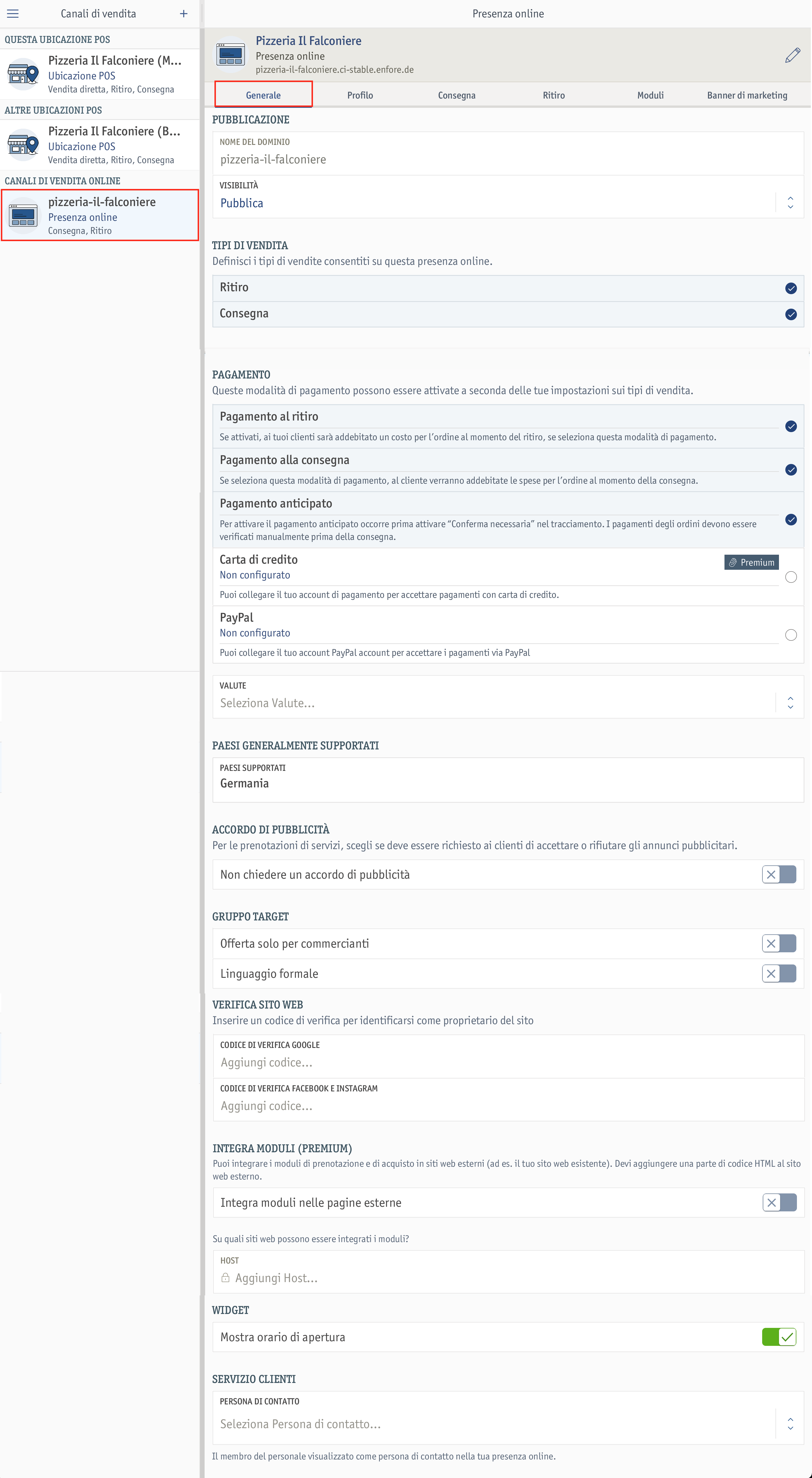
Nome del dominio: qui viene visualizzato il nome del dominio da te indicato durante la creazione della tua presenza online. Non è possibile modificare successivamente il nome del dominio.
Reindirizzamenti di dominio: qui è possibile selezionare il reindirizzamento di dominio dall'elenco che si apre.
Visibilità: in questo campo determini la visibilità della tua presenza online. Hai la possibilità di scegliere tra le opzioni Privata e Pubblica.
Nell’area Tipi di vendita definisci quale tipo o tipi di vendita offri nella tua presenza online. Le opzioni che puoi mettere a disposizione dei tuoi clienti sono Ritiro e Consegna.
Nell’area Pagamento definisci le modalità di pagamento che desideri offrire nella tua presenza online. Sono disponibili le opzioni Pagamento al ritiro, Pagamento alla consegna, Pagamento anticipato, Pagamento online con carta di credito e PayPal.
Per offrire la modalità di Pagamento anticipato devi prima attivare l’opzione Conferma necessaria nell’area Tracciamento della scheda Consegna/Ritiro.
Per poter accettare pagamenti online con carta di credito nella tua presenza online devi prima collegare il tuo account di pagamento.
Valute: seleziona qui la valuta per la tua presenza online.
Seleziona qui quali paesi dovrà generalmente supportare la tua presenza online. Hai la possibilità di scegliere tra Germania, Austria e Svizzera.
Non chiedere un accordo di pubblicità: seleziona qui se per le prenotazioni di servizi deve essere richiesto ai clienti di accettare o rifiutare gli annunci pubblicitari.
Offerta solo per commercianti: qui selezioni se le rispettive offerte della tua presenza online valgono solo per commercianti.
Linguaggio formale: attiva questa opzione se nella corrispondenza con il cliente è richiesto l’uso del linguaggio formale.
Codice di verifica Google: inserisci qui il codice di verifica ricevuto da Google.
Codice di verifica Facebook e Instagram: inserisci qui il codice di verifica ricevuto da Facebook o Instagram.
In enforePOS puoi integrare i moduli di prenotazione e di acquisto in siti web esterni (ad es. il tuo sito web esistente). In tal caso attiva l’opzione Integra moduli nelle pagine esterne.
Tocca il campo Host per aprire la finestra Host. Nella finestra Host puoi aggiungere al sito web esterno un relativo Host con rispettivo frammento di codice HTML.
Mostra orario di apertura: attiva questa opzione se le informazioni generali della tua sede dovranno essere visualizzate nella tua home page.
Seleziona qui la persona di contatto (il membro del personale) che dovrà essere visualizzata come persona di contatto nella tua presenza online.